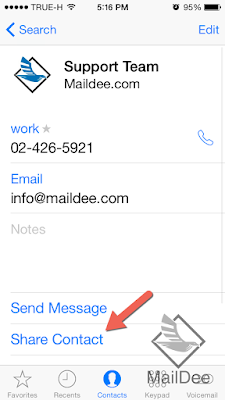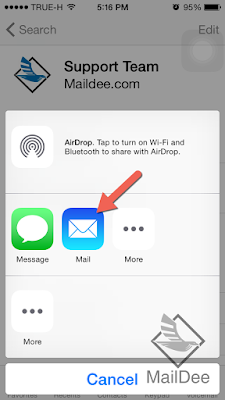Favorites contacts มีประโยชน์มาก ช่วยให้ผู้ใช้งานสามารถติดต่อกับผู้ติดต่อได้รวดเร็วยิ่งขึ้น และเสมือนเครื่องช่วยบันทึกความจำของคนที่เรารู้จักว่า เขาชื่ออะไร, ใช้เบอร์โทรศัพท์อะไร, อีเมล์ชื่ออะไร, เกิดวันที่เท่าไหร่, บ้านอยู่ที่ใด, ทำงานที่ไหน เป็นต้น
เรามาดูขั้นตอนง่าย ๆ ในการเพิ่มรายชื่อ Favorites กัน
1. ไปที่ Contacts จากนั้นเปิดรายชื่อผู้ติดต่อที่ต้องการ Add Favorites ขึ้นมา
 |
| คลิกที่ Add to Favorates |
2. เลือกเบอร์ติดต่อที่ต้องการ Add Favorite (กรณีผู้ติดต่อมีหลายเบอร์จะมีเบอร์ขึ้นมาให้เลือก)
 |
| คลิกที่เบอร์โทรศัพท์ของผู้ติดต่อ |
3. รายชื่อดังกล่าวก็จะถูก Added ลงใน Favorites เรียบร้อยแล้ว สังเกตจะมีรูปดาวติดที่ Tag เบอร์โทร
 |
| Added ลงใน Favorites เรียบร้อยแล้ว |
4. เวลาที่เราจะโทรออก เพียงเปิดที่ไอคอนรูปโทรศัพท์ ก็จะเห็นว่ารายชื่อนี้อยู่ใน Favorite เรียบร้อยแล้ว
 |
| Favorites contact |
บทความที่เกี่ยวข้อง
บริษัท เทคโนโลยี แลนด์ จำกัด